
Windows ei toimi parhaalla mahdollisella tavalla skaalalla korkean resoluution näytöissä . Ja jos sinulla on useita näyttöjä, joilla on erilainen pikselitiheys, asiat voivat tulla vielä hämmentävämmiksi. Onneksi Windows 10: ssä on asetuksia, jotka voivat auttaa.
Oletetaan, että kannettava tietokone on erittäin korkean resoluution ja vaatii skaalauksen, jotta kuvakkeet ja teksti eivät näytä pieniltä. Mutta olet kytkenyt sen ulkoiseen näyttöön, jossa on enemmän vanhan koulun PPI: tä, ilman skaalausta. Haluat, että teksti ja muut elementit näyttävät samankokoisilta molemmilla näytöillä, vaikka niiden pikselitiheydet ovat hyvin erilaiset.
Näytämme, kuinka voit arvioida tämän parhaalla mahdollisella tavalla Windowsin asetusten avulla. Voit selvittää näyttösi ominaisuuden tiheyden (pikseliä tuumalla, pistettä tuumalla) online-työkaluilla , mutta koska Windowsin skaalausjärjestelmä ei ole tarpeeksi tarkka sopeutumaan näihin arvoihin, se ei todellakaan auta meitä paljon.
Sen sijaan meidän on katsottava sitä silmämunalla - tarkoituksenmukaista, koska koko tarkoitus on saada tasainen ja mukava katselukokemus kaikilla näytöilläsi. Muista, riippumatta skaalausasetuksista, todellisen tarkkuuden tulisi aina olla asetettu näytön oletusasetukseksi .
Kuinka muuttaa useiden näyttöjen skaalausta
Windows 10: ssä skaalaus on siirretty päivitetyn, kosketusystävällisen Asetukset-valikon uuteen Näyttö-osioon. Onneksi sitä on silti melko helppo käyttää tavallisella työpöydällä: napsauta hiiren kakkospainikkeella mitä tahansa tyhjää aluetta ja valitse "Näyttöasetukset".
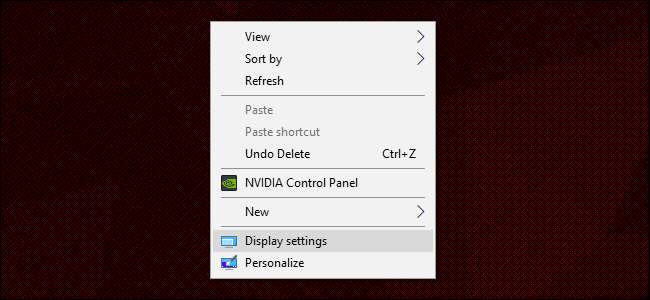
Tämä vie sinut seuraavaan valikkoon olettaen, että olet viimeisimmän sisällöntuottajan päivityksen suorittaminen . Esimerkkiasennuksessani minulla on 14-tuumainen kannettava tietokone, jonka resoluutio on 1920 × 1080, ja 24-tuumainen näyttö, jonka tarkkuus on 1920 × 1200. Windows pystyy havaitsemaan koonerot ja säätämään itsensä vastaavasti: se on asettanut kannettavan tietokoneen 150%: n visuaaliseen asteikkoon (näytön kohteet ovat 50% normaalia suurempia) ja 100%: iin tai oletusarvoihin näytölle.
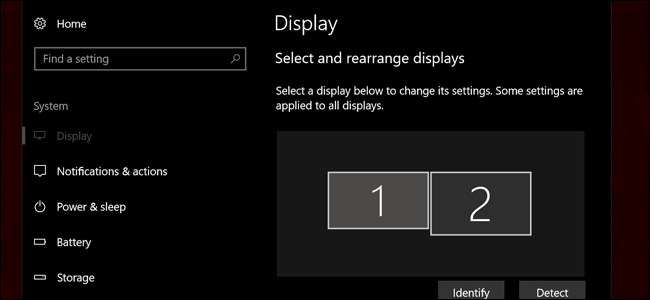
Silmäni ovat kuitenkin melko huonot, joten haluan kannettavan tietokoneen olevan 175%, jotta voin lukea tekstiä helpommin. Joten valitsen Näyttö 1 ja asetan pudotusvalikkoon 175%.
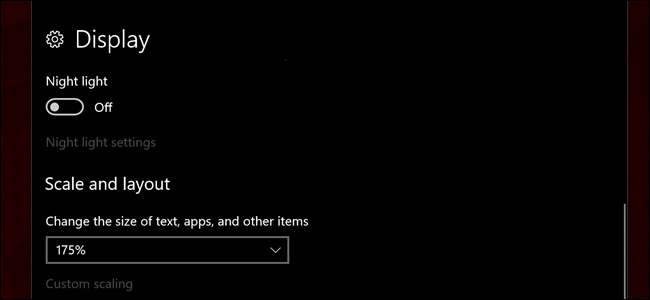
Huomaa, kuinka teksti on nyt tarpeeksi suuri piilottaakseen vasemman valikkosarakkeen. Tämä tekee asiat huomattavasti pienemmiksi työpöydän näytössä kuin kannettavan tietokoneen näyttö, niiden todellisessa koossa, ei työpöydän pikseleissä. Joten tasoittaakseni, nostan työpöydän näytön 125 prosenttiin.
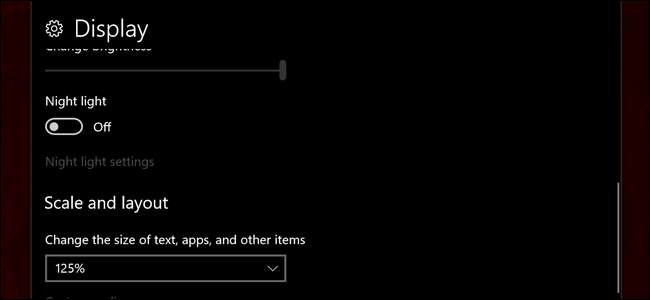
Nyt näyttöruudun elementit näyttävät olevan suunnilleen saman fyysisen koon molemmilla näytöilläni. Huolimatta siitä, että vaakasuora resoluutio on identtinen, kuvat, teksti ja kuvakkeet ovat fyysisesti suurempia kannettavassa tietokoneessa, jotta ne voivat sovittaa karkeasti samat elementit työpöydän näytölle. Sinun on ehkä kirjauduttava ulos ja kirjauduttava takaisin sisään, jotta asetuksia voidaan käyttää kaikissa Windows-käyttöjärjestelmissä.
Jos haluat tarkempia vaihtoehtoja, voit napsauttaa Mukautettu skaalaus -linkkiä. Tästä voi olla hyötyä tavallisessa kannettavassa tietokoneessa tai yhden näytön työpöydällä, mutta moninäyttöisessä esimerkissämme se ei todellakaan ole: mukautettua skaalausta on sovellettava koko järjestelmässä, ja sen ottaminen käyttöön tuhoaa yllä olevat näyttökohtaiset asetukset. Jos käytät usein useita näyttöjä, joiden pikselitiheys on erilainen, ohita tämä vaihtoehto.
Säädä skaalaus muissa ohjelmissa

Jos haluat säätää ohjelmien tekstikokoa tai zoomaustasoja erikseen, monet suositut sovellukset tarjoavat tämän asetuksen riippumatta Windowsin järjestelmän laajuisista vaihtoehdoista. Yhteinen tapa saavuttaa tämä Pidä Ctrl-painiketta painettuna ja vieritä ylös tai alas hiirellä - tämä toimii Microsoft Edgessä, Chromessa, Firefoxissa, Wordissa ja useimmissa muissa tekstinkäsittelyohjelmissa ja jopa Windows Explorerissa. Ctrl-0 palauttaa zoomauksen oletustasolle. Tarkista useimpien ohjelmien Näytä-valikosta, onko siinä skaalausvaihtoehtoja.
Kuvahyvitys: Jemimus / Flickr








